صفر تا صد آپدیت آفیس در ویندوز 10
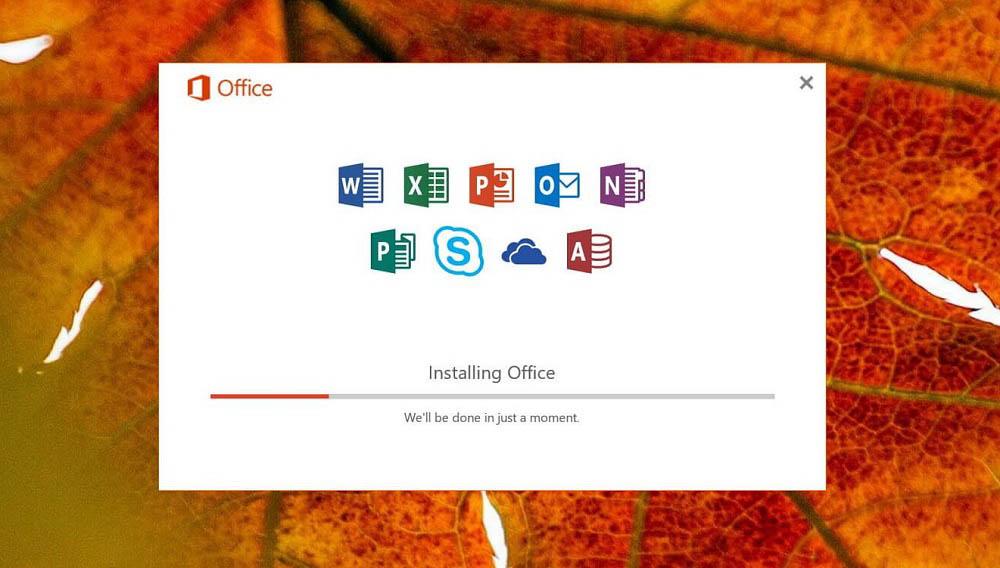
شاید این سوال در ذهن شما هم ایجاد شده باشد که چطور میتوانیم آپدیت های Microsoft Office را دانلود و نصب کنیم؟ اغلب کسانی که نسخه اورجینال این محصول را روی کامپیوتر نصب میکنند، بعد از مدتی این سوال در ذهنشان ایجاد میشود. در ادامه این مطلب میخواهیم به طور جامع در مورد آپدیت آفیس در ویندوز 10 با شما عزیزان صحبت کنیم. با آی آر مایکروسافت استور همراه باشید.
آیا آفیس به طور پیش فرض روی ویندوز 10 نصب است؟
قبل از اینکه در رابطه با نصب آپدیت ها یا همان به روز سانی های آفیس صحبت کنیم، بهتر است این موضوع را برایتان روشن نماییم که هیچ یک از سیستم عامل های مایکروسافت به طور پیش فرض برنامه Office را ارائه نمیکنند! اغلب کاربرانی که نسخه های اورجینال ویندوز 10 یا دیگر ورژن های این سیستم عامل را نصب میکنند، بعد از نصب این سوال را میپرسند که آفیس در ویندوز 10 کجاست؟ در پاسخ باید گفت که Office یک برنامه کاملا مستقل از سیستم عامل Windows است و اینطور نخواهد بود که ویندوز به طور پیش فرض آفیس را هم داشته باشد!
بنابراین اگر Windows 10 یا دیگر ورژن های این سیستم عامل را جتی به طور قانونی و با خرید لایسنس بر روی کامپیوتر خود فعال کردهاید، انتظار نداشته باشید که برنامه Microsoft Office هم روی آن نصب باشد! شما باید برای دسترسی به این برنامه و ابزارهایی همچون ورد (Word)، اکسل (Excel)، پاورپوینت (Powerpoint) و غیره، حتما برنامه Office را روی کامپیوتر نصب کنید و در مرحله بعدی به فکر آپدیت آفیس باشید. دقت داشته باشید که اگر سیستم عامل ویندوز 10 یا نسخه های جدیدتر آن روی کامپیوتر نصب باشند، میتوانید از آفیس 2019 استفاده کنید اما برای ویندوز های قدیمی تر از قبیل ویندوز 8.1 و 7 باید از آفیس 2016 استفاده به عمل آید.
آفیس کرکی و اورجینال
برای نصب کردن برنامه Microsoft Office دو گزینه پیش رویتان قرار میگیرد! گزینه اول مربوط به نصب نسخه کرکی این محصول میشود و گزینه بعدی هم مربوط به نصب نسخه اورجینال آن خواهد بود. در اینجا باید دقت داشته باشید که اگر آپدیت کردن برنامه آفیس برایتان حائز اهمیت است، بنابراین فقط و فقط میتوانید از ورژن اورجینال محصول استفاده کنید، چون نسخه کرک شده این برنامه ها قابلیت دریافت به روز رسانی ها و آپدیت شدن را ندارد.
اما اگر دریافت و نصب به روز رسانی های Microsoft Office برایتان حائز اهمیت نیست و خیلی هم به امنیت اطلاعات و سیستم خودتان اهمیت نمیدهید، میتوانید از ورژن های کرکی برنامه مذکور هم استفاده کنید. نکته مهم اینکه حتی امکان نصب نسخه کرک آفیس روی ویندوز اورجینال هم وجود دارد اما طبیعتا در اینگونه شرایط امنیت اطلاعات و سیستم شما به طور کامل زیر سوال میرود. برای آشنایی بیشتر با دلایلی که منجر میشوند نصب Office اورجینال گزینه بهتری در مقایسه با نصب نسخه کرکی باشد، بهتر است مزیت های آفیس اورجینال را بدانید که در مقاله ضمیمه شده بخشی از اصلی ترین این مزیت ها را مشخص کردهایم.
آپدیت آفیس در ویندوز 10
در حالت پیش فرض نصب آپدیت های آفیس اورجینال به صورت خودکار انجام میشود! یعنی هیچ نیازی نیست که شما برای آپدیت کردن این برنامه اقدام خاصی انجام دهید و سیستم عامل ویندوز به طور خودکار آپدیت های Office را در پس زمینه دانلود و نصب خواهد کرد. اما امکان غیر فعل کردن دانلود و نصب خودکار این آپدیت ها و همچنین امکان صدور دستور بررسی آپدیت بودن برنامه و در صورت نیاز دانلود و نصب دستی آن هم وجود دارد! پس اگر از آفیس اورجینال استفاده میکنید، نگران آپدیت آفیس نباشید چون به طور خودکار و بدون نیاز به اینکه شما اقدام خاصی انجام دهید، صورت میپذیرد.
اما مراحل کلی بررسی و نصب دستی آپدیت های برنامه Office تقریبا در تمام نسخه های آن از ورژن 2010 گرفته تا ورژن 2019 که جدیدترین آن است تقریبا یکسان بوده و در جزئیات خیلی ریز با هم تفاوت دارد. بنابراین با استفاده از راهنمایی که در این بخش ارائه میکنیم شما قادر خواهید بود که هر یک از ورژن های برنامه مذکور را به صورت دستی به روز نمایید و آپدیت هایش را نصب کنید یا بنا به شرایط، کلا آپدیت شدن خودکار آن را غیر فعال نمایید. به یاد داشته باشید که آپدیت برنامه آفیس فقط زمانی قابل انجام است که این برنامه به طور قانونی و با استفاده از لایسنس روی سیستم فعال شده باشد و نسخه های کرکی این برنامه امکان به روز رسانی و نصب آپدیت ها را ندارند. ما در این مثال، جزئیات به روز رسانی آفیس 2019 را شرح میدهیم اما انجام این کار در سایر نسخه های برنامه مذکور هم تقریبا یکسان و مشابه خواهد بود.
- یک فایل Word یا هر فایل دیگری که مربوط به Office میشود را اجرا کنید.
- روی گزینه File منوی بالای صفحه کلیکم کنید و به قسمت Account بروید. ممکن است در نسخه های قدیمی تر آفیس نیاز شود که به قسمت Help مراجعه کنید.
- حالا روی گزینه Update Options کلیک نمایید تا یک منوی کشویی نمایان شود. در این منو 3 گزینه قرار دارند که مهم هستند:
گزینه Update Now: با انتخاب این گزینه در همان لحظه برنامه آفیس شروع به بررسی و دانلود آپدیت های جدید میکند و به نوعی دستور آپدیت شدن سریع و دستی برنامه صادر میشود.
گزینه Disable Updates: با انتخاب این گزینه، قابلیت آپدیت شدن خودکار Office غیر فعال میشود! اگر این گزینه در آفیس شما عبارت Enable Updates را نشان میدهد بدان معناست که قابلیت نصب خودکار به روز رسانی های برنامه از قبل غیر فعال بوده و شما با انتخاب این گزینه میتوانید قابلیت مذکور را فعال کنید.
گزینه View Updates: این گزینه لیست تاریخ و جزئیات آپدیت های دانلود و نصب شده برنامه را نشان میدهد و گزینه خوبی برای بررسی وضعیت دانلود و نصب به روز رسانی های برنامه Microsoft Office است.
بنابراین شما با استفاده از روشی که نم بردیم میتوانید هر اقدامی که مد نظرتان است را انجام دهید و حتی به صورت دستی آپدیت آفیس را اعمال کنید. با انتخاب گزینه Update Now در هر زمان که تمایل داشته باشید، برنامه Office به طور خودکار به سرورهای مایکروسافت متصل میشود و اگر به روز رسانی برای آن منتشر شده باشد که روی سیستم نصب نشده، آن را دانلود و نصب خواهد کرد. پس فراموش نکنید که در حالت پیش فرض، آپدیت ها در آفیس اورجینال به طور خودکار انجام میشوند و برای نصب آن ها نیازی به انجام هیچ اقدام خاصی از سمت شما وجود ندارد.
جمعبندی از آپدیت آفیس
همانطور که مشاهده کردید در این مقاله به طور جامع در رابطه با به روز رسانی برنامه آفیس و نصب آپدیت هایش صحبت کردیم. گفتیم که آپدیت این برنامه فقط در نسخه های اورجینال قابل انجام است و نمیتوانید ورژن کرکی آن را آپدیت کنید. ضمنا با نصب ورژن اورجینال Microsoft Office به طور خودکار آپدیت هایش را دریافت خواهید کرد و نیاز به انجام اقدام خاصی از سمت شما وجود ندارد. با این حال امکان اعمال دستور بررسی آپدیت آفیس به صورت دستی یا غیر فعال سازی آپدیت های خودکار برنامه هم وجود دارد که توضیحات لازم در مورد نحوه انجام آن را خدمتتان ارائه کردیم. امیدواریم از این مقاله اختصاصی، استفاده لازم را به عمل آورده باشید.

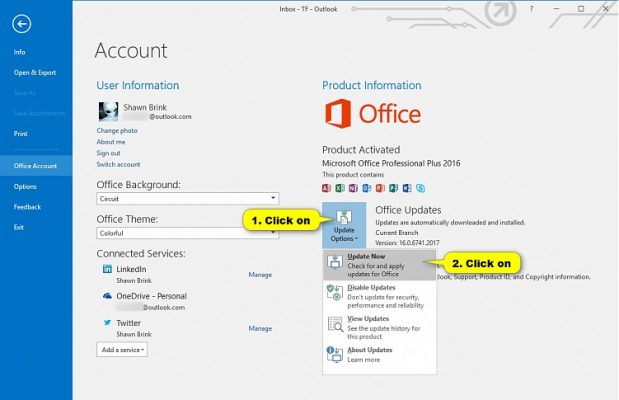
بسیار عالی